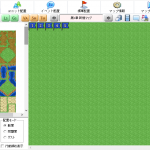今回は、「デバッグ用機能」の解説をしていきたいと思います。
また、エディターにあるその他の便利な機能についても解説していきます。
デバッグに便利な機能
「#3」では「テストプレイ」をクリックすると、制作した作品のプレイができることを説明しました。
実は、「テストプレイ」には作品のプレイ以外にも便利な機能があります。
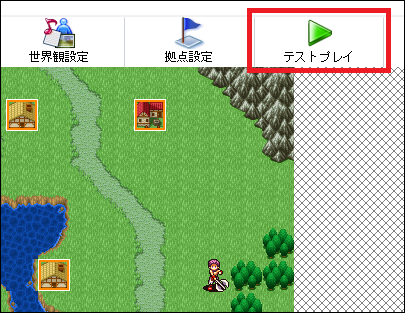
ゲームウインドウの上部には[デバッグ]という項目があり、
敵ユニットの行動を制限したり、ゲームを1フレームずつ実行させたりできます。
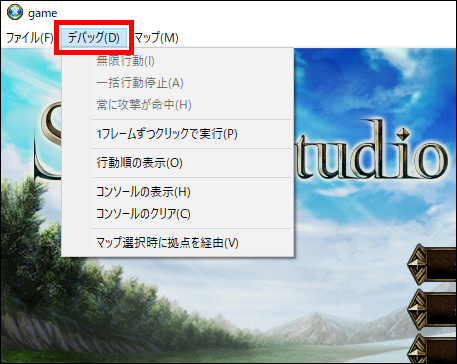
また、「マップ画面」で作成したマップのテストプレイができる「マップテスト」という機能もあります。
「テストプレイ」と違い、タイトル画面は表示されずに[マップ]が表示され、マップ画面で行われた変更がすぐに確認できるようになっています。
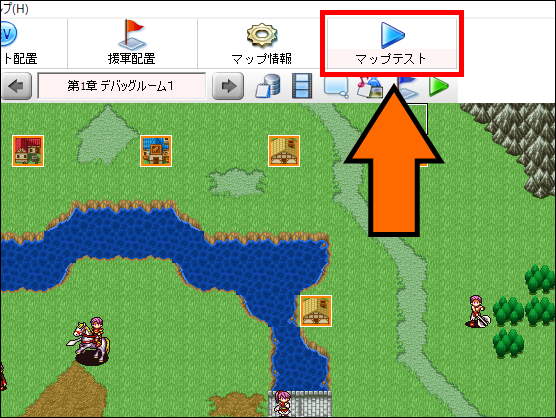
「マップテスト」の時に使用するユニットやアイテムは、赤枠内にある[TM]で設定します。
「データ設定」の設定を変更しても反映されないので注意しましょう。
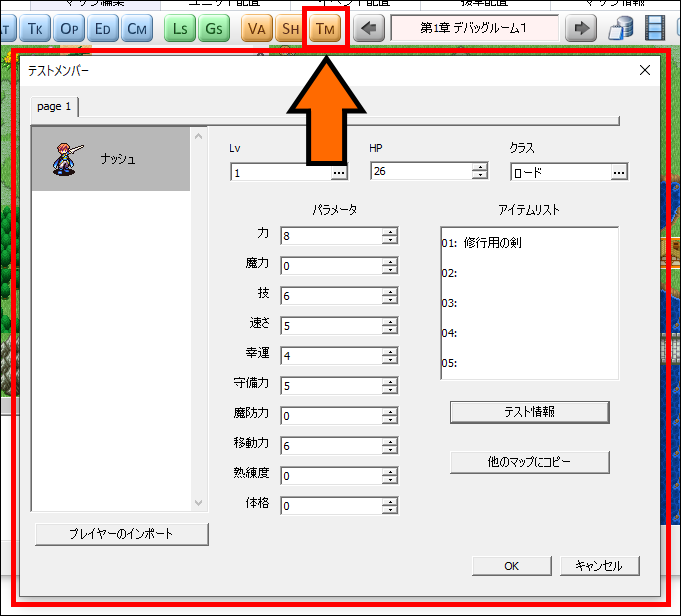
その他にも、「アニメーション」「世界観設定」「拠点設定」で専用のテストプレイができます。
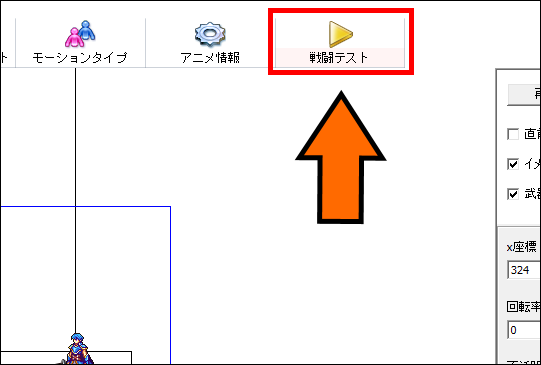
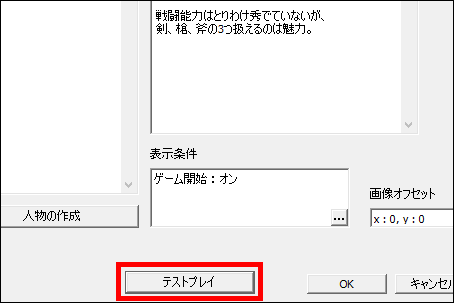

メニューバーにある[バランス調整]は、ユニットステータスの調整ができる機能で、
敵・同盟軍・テストメンバーを疑似レベルアップさせたり、特定のユニット全てのパラメータを変更したりできます。
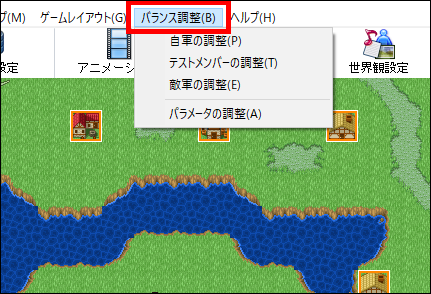
その他の機能
お世話になった人・ソフトをゲーム内に表示したい場合は、[ツール]にある「スタッフロール」が便利です。
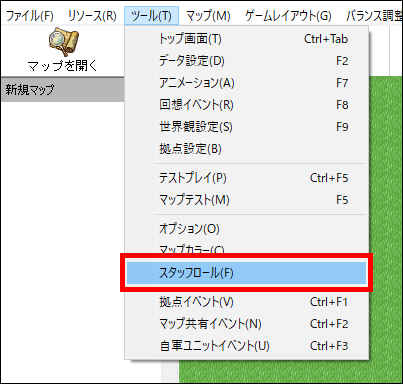
「スタッフロール」の設定画面に表示したい内容を入力すると、入力した内容が上から下にスクロールしていきます。
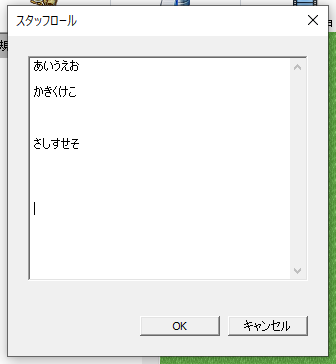
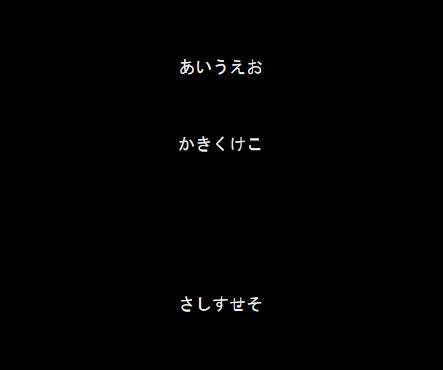
ゲーム内で「スタッフロール」を表示するには、[メッセージスクロール]の赤枠内にチェックを入れる必要があるので注意しましょう。
また、文字の色が白色なので、他のイベントコマンドで画面の暗転を行う必要があります。
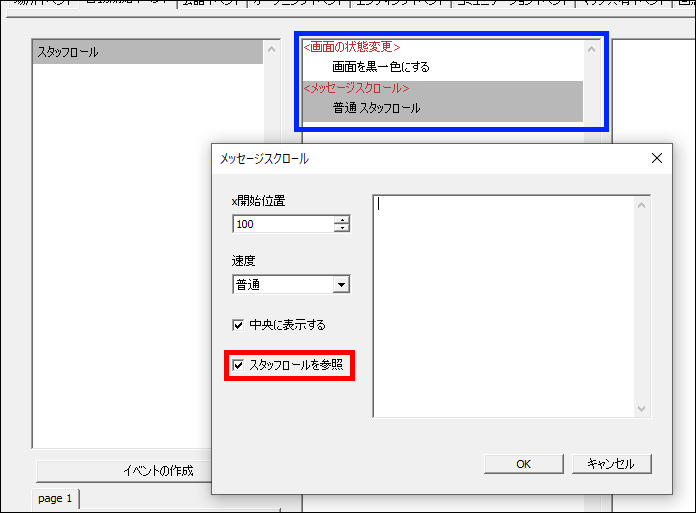
[ゲームレイアウト]では、ゲーム内で使用される機能の表示内容が設定できます。
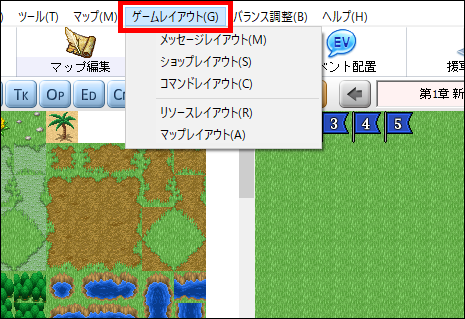
例えば「メッセージレイアウト」では、[メッセージ]の表示座標・見た目などが変更できます。
また、[詳細情報]で[回想イベント]のテストプレイができるように設定することもできます。
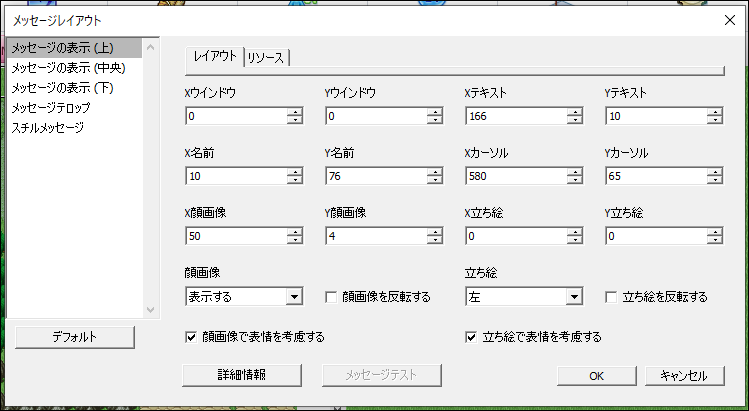
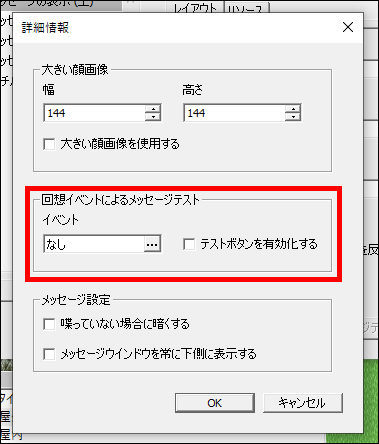
[ショップ][ボーナス交換]などで表示されるメッセージや名前を変更したい場合は、「ショップレイアウト」を使用します。
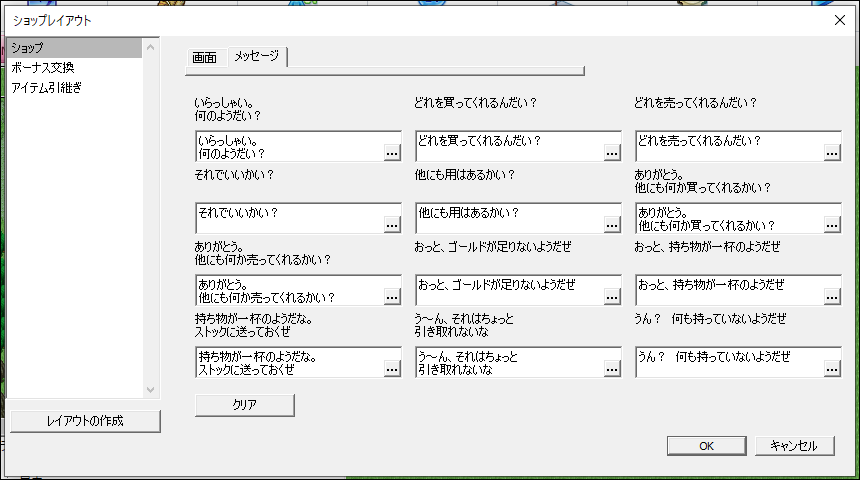
「コマンドレイアウト」では、「タイトル画面」や「拠点」などにある[コマンド]の設定ができます。
ゲームの内容や状況によって、[コマンド]の表示・非表示を変更することができます。

まとめ
今回で、「シミュレーションRPGが簡単に制作できる!「SRPG Studio」講座」は最終回になります。
如何でしたか?
今回までの記事で紹介した機能以外にも「SRPG Studio」には様々な機能がある他、「製品版」ではゲームのシステムそのものを変更することができます。
また、SRPG Studioや「SRPG World」には、多種多様な素材が多く用意されているのでゲーム制作がすぐに始められます。
ぜひ、「SRPG Studio」を使用して、自分だけのシミュレーションRPGを制作してみてください。